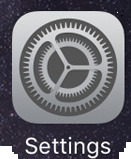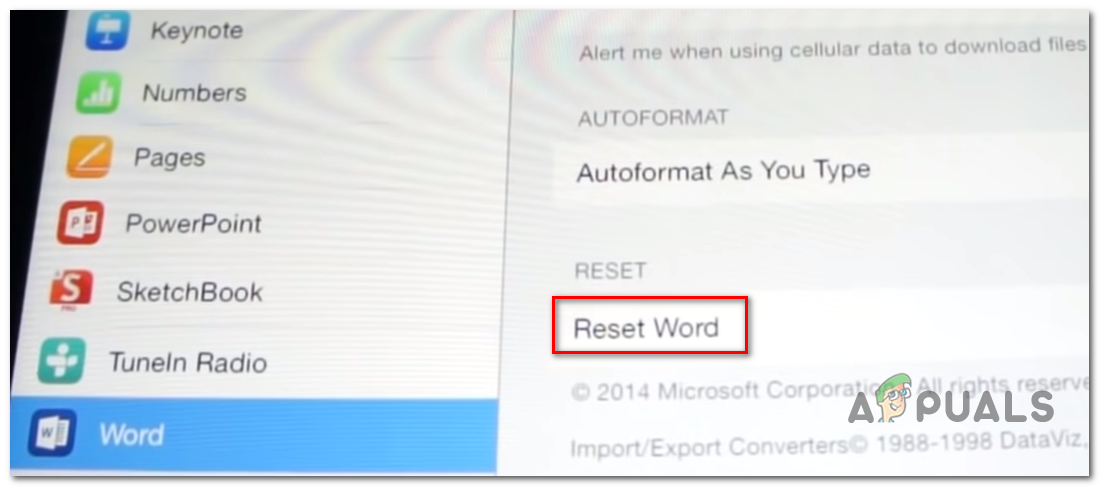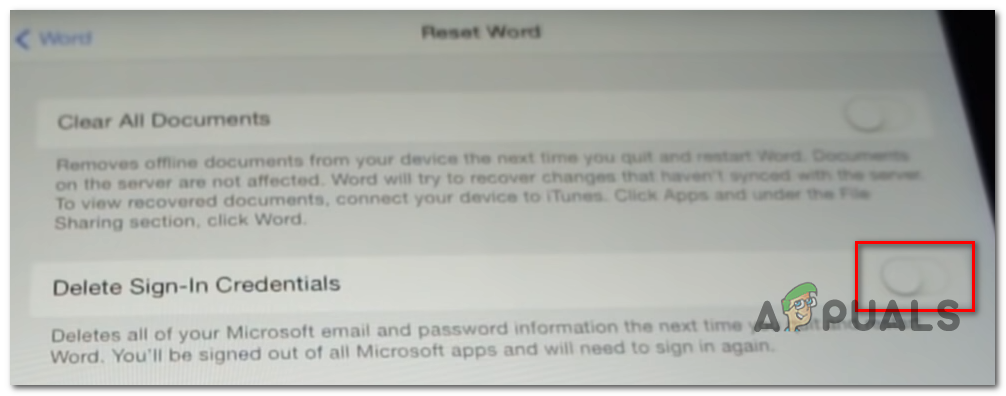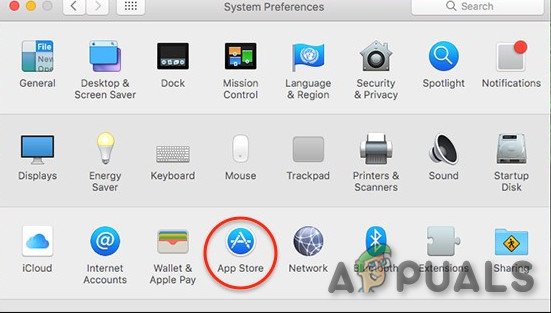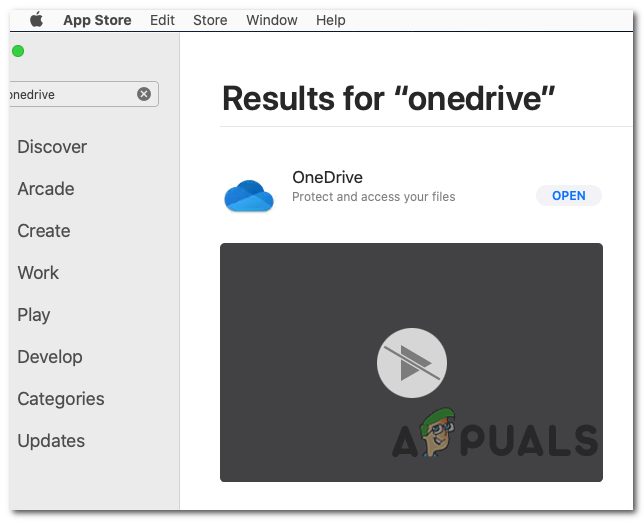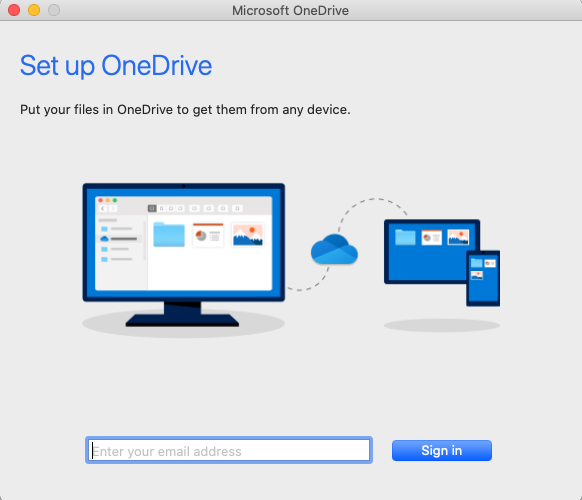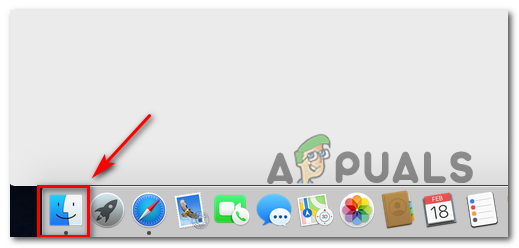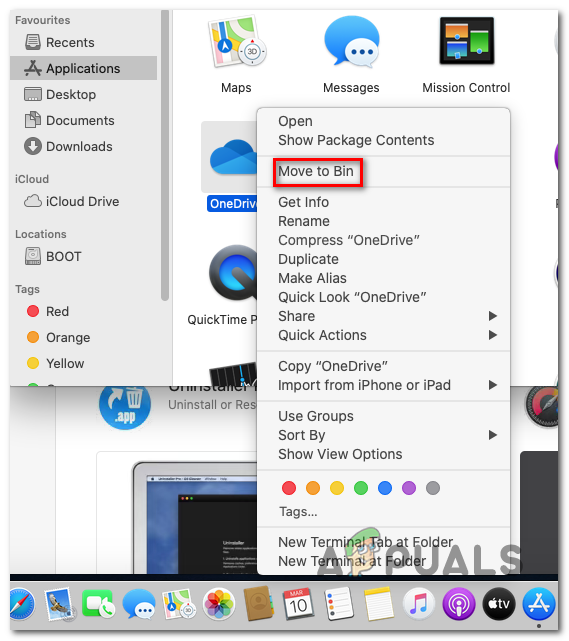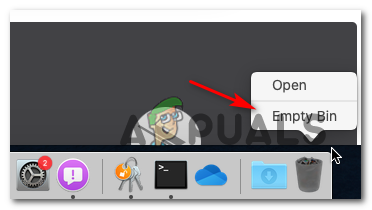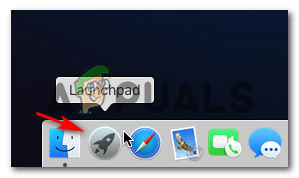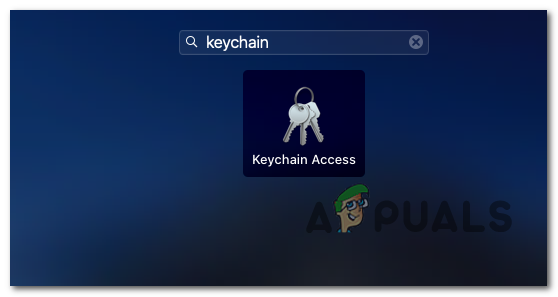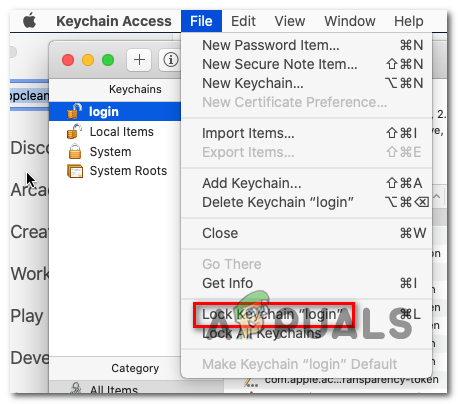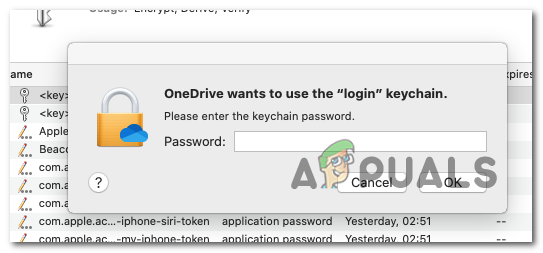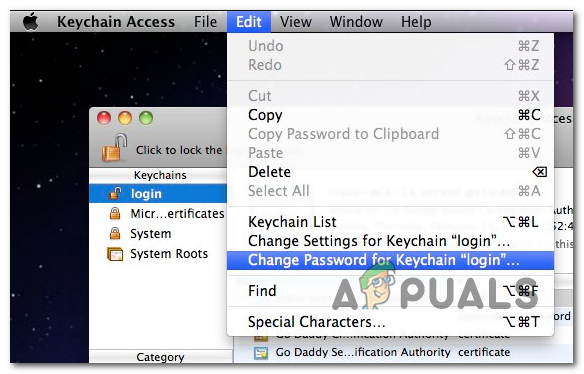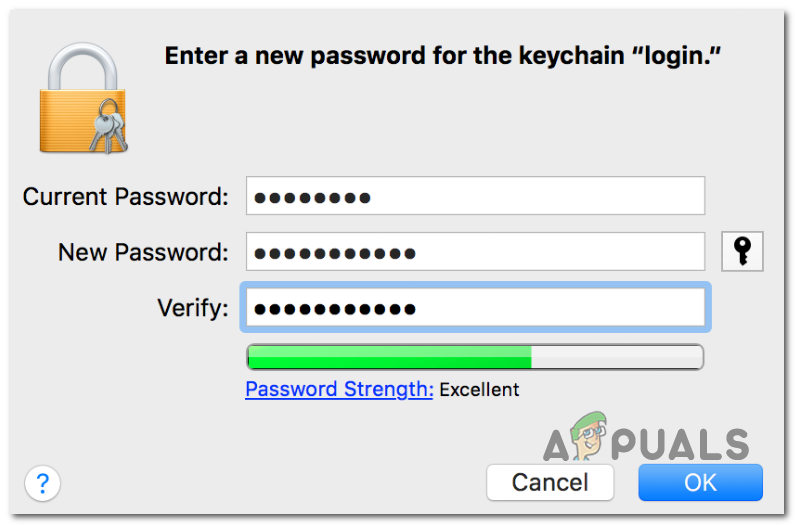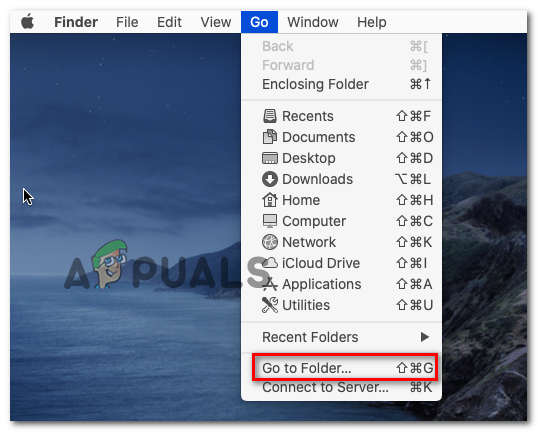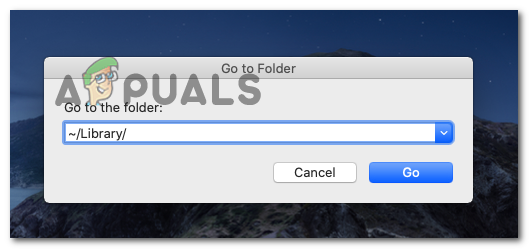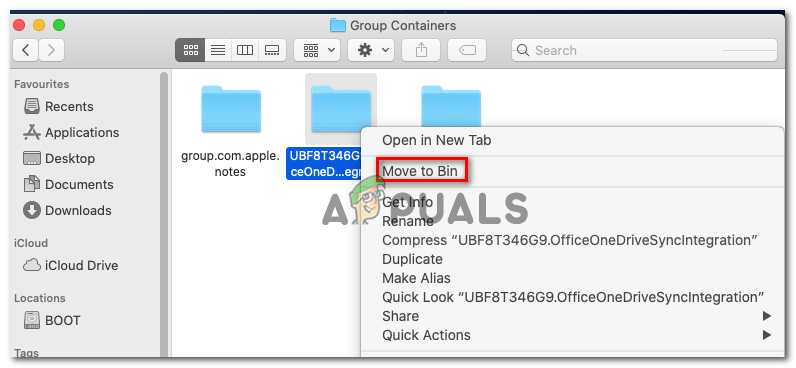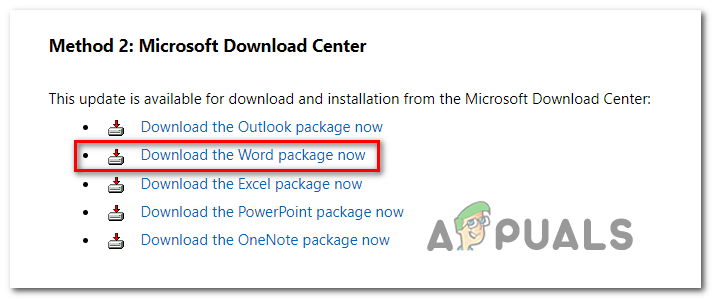Неки корисници мацОС-а и иОС-а не могу да активирају Ворд на својим машинама, иако су донели производ или користе претплату на Оффице365 коју активно плаћају. У већини случајева погођени корисници виде „ Грешка активације машине ‘Кад год покушају да се пријаве преко апликације.

Грешка машинске активације на мацОС-у
Ако видите грешку када покушате да отворите апликацију Ворд на иОС-у, проблем се највероватније јавља због неких кешираних података који су генерисани током фазе инсталације. У овом случају, проблем бисте могли да решите присиљавањем апликације да се ресетује из менија Подешавања.
На мацОС-у ћете можда видети „ Грешка активације машине ‘Због чињенице да покушавате да приступите датотекама које се активно чувају на ОнеДриве-у. У овом случају мораћете да активирате Један погон како би се елиминисала порука о грешци.
У неким случајевима се грешка појављује због чињенице да налог Оффице ИД-а повезан са Ворд-ом није пријављен на вашем МацОС уређају. Ако је овај сценарио применљив, проблем бисте могли да решите помоћу функције Закључај привезак за кључеве у Приступ привесцима да бисте правилно активирали свој Ворд производ на мацОС-у.
Међутим, такође је могуће да апликација Кеицхаин Аццесс садржи неусаглашене податке или неким кључевима за активирање система Оффице које користите не управља апликација Кеицхаин Аццесс. У овом случају мораћете да ресетујете лозинку за приступ Кеицхаин Аццесс-у и избришете све кључеве за активирање система Оффице који се тренутно користе.
Ако се проблем дешава само са Ворд 2016-ом, можда ћете га моћи заобићи инсталирањем и употребом старије верзије програма Ворд уместо најновије верзије.
Ресетовање апликације Ворд (само за иОС)
Ако наилазите на проблем на иПад-у или иПхоне-у и тек сте инсталирали Ворд, постоји вероватноћа да се проблем јавља због низа кешираних података који су генерисани током секвенце инсталације. Неколико корисника иОС-а са којима се боримо да решимо „ Грешка активације машине „Успели су да реше проблем уласком у Вордову поставку и присиљавањем апликације на ресетовање.
Након овог и поновног покретања апликације Ворд, програм се отворио без проблема.
Ево кратког детаљног водича који ће вам омогућити да ресетујете апликацију Ворд (без обзира да ли видите грешку на ИОС-у и Андроид-у):
- На иОС уређају листајте кроз листу опција и тапните на за Подешавања мени.
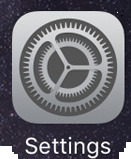
Кликом на икону „Сеттингс“
- Једном кад уђете у Подешавања менију, померите се кроз листу ставки (помоћу леве табле) и тапните на Ворд.
- Затим се померите у десни део екрана и додирните Ресетуј реч (испод Ресетовати).
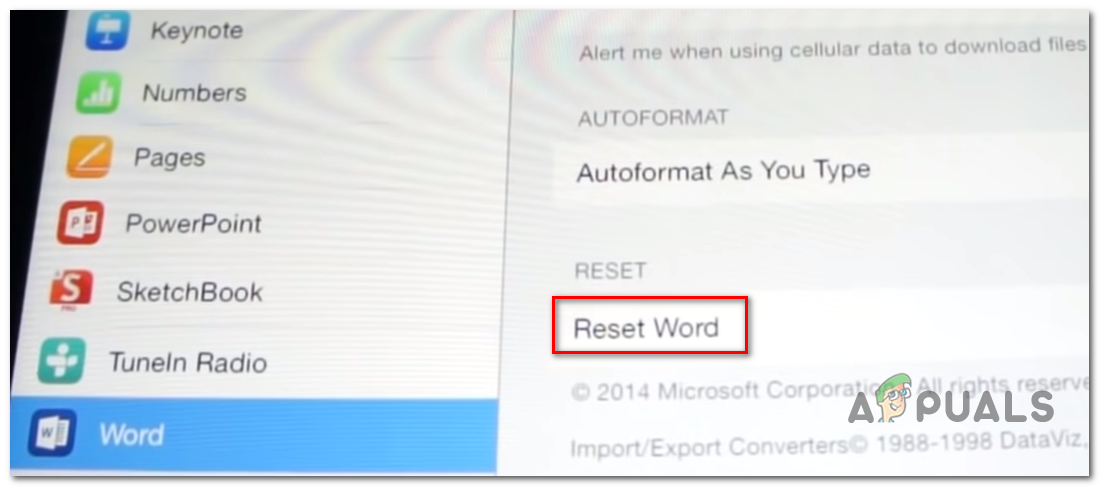
Ресетовање дугмета
- Унутар Ресетуј реч таб, омогућите прекидач повезан са Избришите акредитиве за пријављивање , а затим потврдите у поруци за потврду.
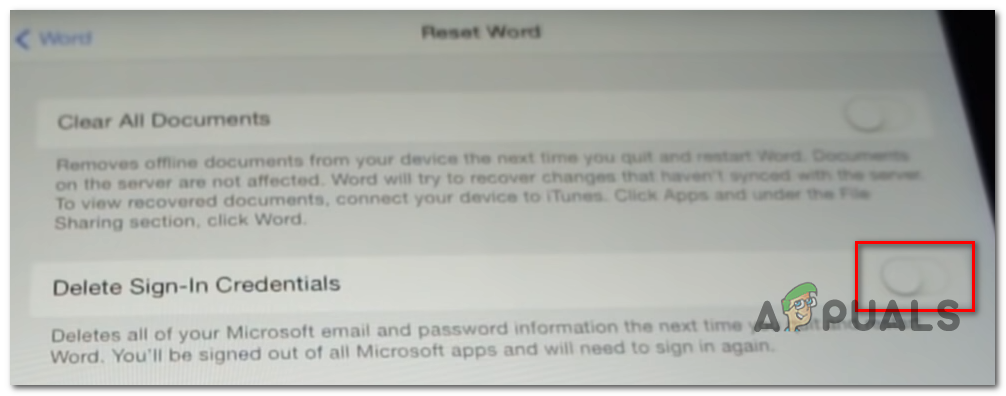
Брисање акредитива за пријављивање
- Изађи из Подешавања мени, вратите се на главну контролну таблу, поново отворите Ворд и пријавите се и поново погледајте да ли је проблем решен тако што ћете се поново пријавити са својим налогом.
Ако је проблем претходно узроковала нека врста привремених кешираних података, више не бисте смели да наилазите на „ Грешка активације машине ‘.
Инсталирање и активирање ОнеДриве-а
У случају да видите „ Грешка активације машине ‘Након што сте недавно инсталирали Ворд на мацОС систем (који долази са Виндовс платформе), можда ћете морати да активирате ОнеДриве да бисте могли да отварате и уређујете датотеке које се чувају у облаку.
Ово није идеална шема за складиштење, али Ворд је ноторно некомпатибилан са Дропбок-ом и иЦлоуд-ом, па је најбоље да решите проблем тако што ћете једноставно инсталирати и активирати ОнеДриве на Мац-у.
Ево кратког водича за инсталирање и активирање ОнеДриве-а на вашем рачунару:
- Кликните на Продавница апликација са траке Омни на дну или из менија Систем Преференцес.
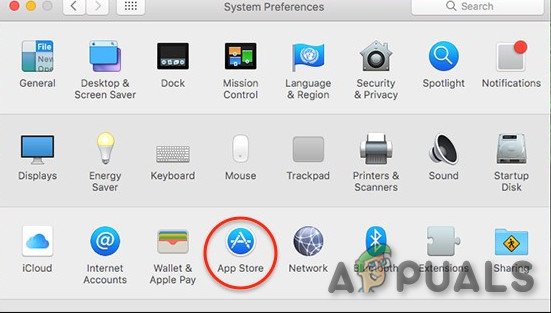
Апп Сторе у Систем Преференцес
- Унутар Апп Сторе-а потражите функцију претраживања у горњем левом делу Један погон . Затим кликните на Добити дугме повезано са ОнеДриве списком.
Белешка: Када се то затражи, унесите лозинку администратора и следите упутства на екрану да бисте довршили инсталацију. - По завршетку инсталације кликните на Отвори дугме да бисте први пут отворили ОнеДриве.
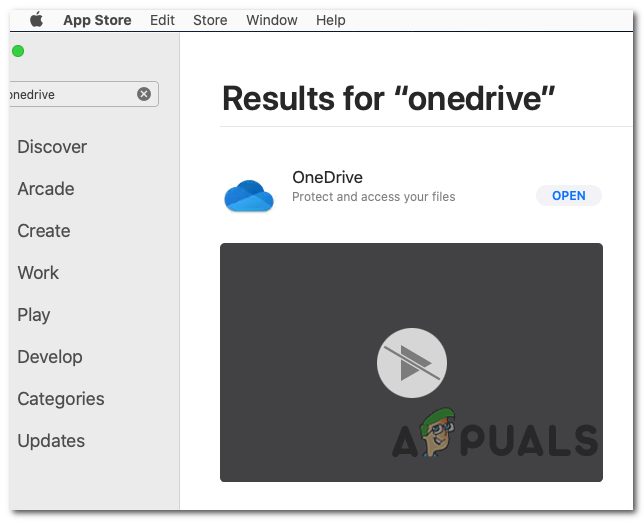
- Када уђете у ОнеДриве, убаците своје акредитиве и попуните Пријавите се процес.
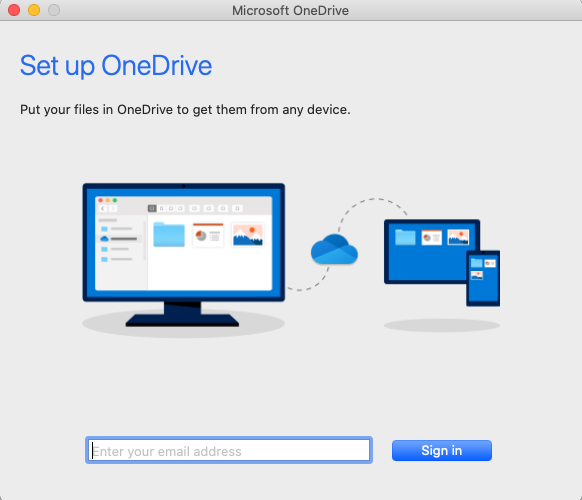
Пријављивање у ОнеДриве на мацОС-у
- Када је ОнеДриве правилно конфигурисан, поново отворите Ворд и погледајте да ли је проблем сада решен.
Поновно инсталирање сваке МС апликације
Испоставило се да су неки погођени корисници успели да реше овај проблем деинсталирањем сваке Мицрософт апликације (укључујући Ворд, Упориште , ОнеДриве итд.), А затим их поново инсталирајте путем званичних канала.
Идеја је да се осигура да уклоните било коју апликацију која можда тренутно чува привремене податке који могу ометати проверу ваљаности лиценце. Неколико погођених корисника известило је да су након овог и поновног покретања рачунара успели да покрену Ворд без наилажења на „ Грешка активације машине ‘.
Ево кратког водича корак по корак о поновној инсталацији сваке МС апликације:
- На траци са акцијама на дну кликните на Финдер апликација.
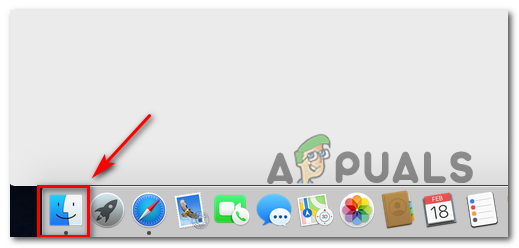
Отварање апликације Финдинг
- Једном кад уђете у Финдер апликацију, кликните на Апликације из левог бочног менија.
- Затим пређите на десни бочни мени и систематски кликните десним тастером миша на сваку апликацију коју је објавио Мицрософт и кликните на Преместите се у Бин из новоотвореног контекстног менија.
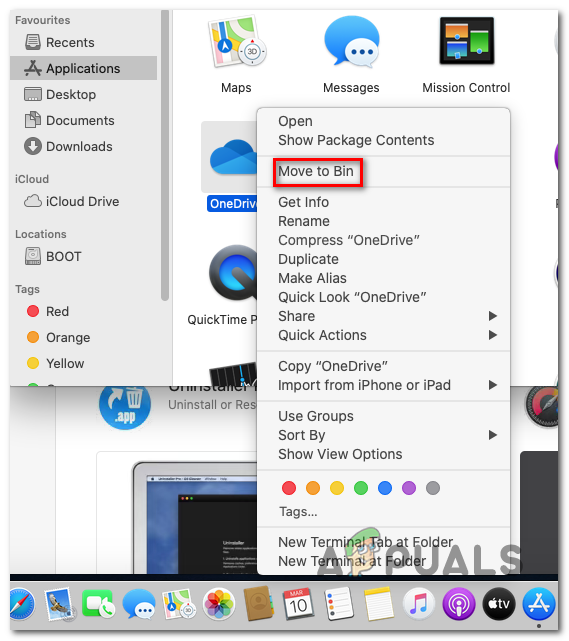
Прелазак у Бин
- Даље, када успете да преместите сваку инсталирану апликацију у Сам кликните десним тастером миша на икону отпада са траке са акцијама на дну и кликните на Празна канта са листе доступних опција.
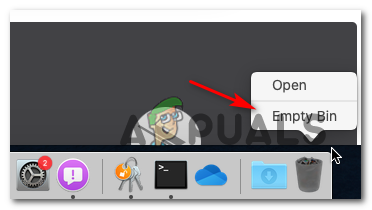
Пражњење канте за отпатке
- Када уклоните сваку апликацију, поново покрените мацОС и сачекајте да се заврши следеће покретање.
- После следећег успешног покретања, поново преузмите своје Мицрософт производе преко званичних канала и погледајте да ли је проблем решен када покушате да покренете Ворд на мацОС-у.
Потписивање помоћу Аппле ИД-а повезаног са Оффице-ом помоћу Кеицхаин Аццесс-а
Како се испоставило, „ Грешка активације машине ’Може настати и због чињенице да Оффице ИД налог повезан са Оффицеом није пријављен помоћу вашег мацОС уређаја. У овом случају проблем бисте могли да решите помоћу Закључајте привезак карактеристика Кеицхаин Аццесс како бисте могли правилно да активирате свој Ворд производ на мацОС-у.
Ево кратког водича за коришћење ланца за закључавање да бисте поправили „ Грешка активације машине ‘При отварању речи:
- Кликните на траку са акцијама на дну ЛаунцхПад.
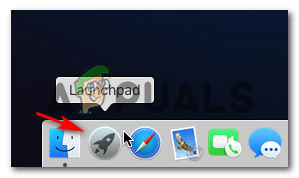
Приступ услужном програму ЛаунцхПад
- Унутар ЛаунцхПад апликацију, користите функцију претраживања на врху за претрагу 'привезак за кључеве' затим кликните на Кеицхаин Аццесс са листе резултата како би се отворио услужни програм.
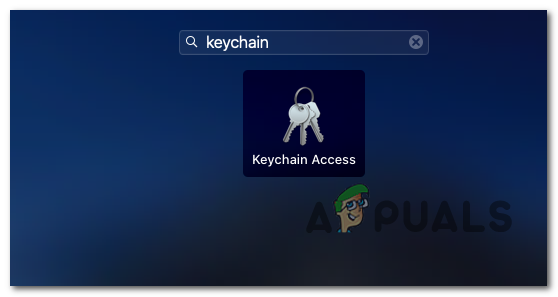
Отварање услужног програма КеиЦхаин Аццесс
- Једном кад уђете у Кеицхаин Аццесс апликацију, одаберите унос за пријаву из левог бочног менија. Даље, идите помоћу тракастог менија на врху да бисте приступили Филе мени и кликните на Закључајте „пријављивање“ привеска за кључеве .
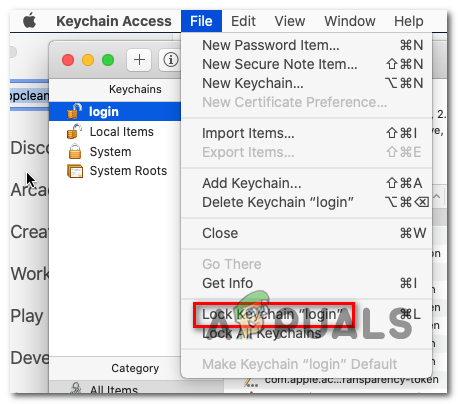
Закључај пријаву за привезак
- Након што ово урадите, отворите Ворд (или било која друга Оффице апликација са којом наилазите на проблеме). Пошто си га претходно закључао 'Пријавите се' привезак, требало би да видите дијалошки упит у којем се тражи дозвола за приступ привеску.
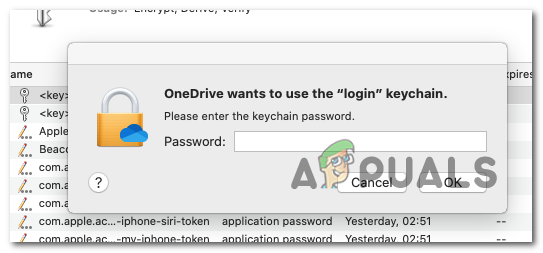
Омогућавање приступа ланцу за пријављивање
Белешка: Имајте на уму да се у зависности од вашег тренутног сценарија овај дијалошки оквир може појавити више пута. Обавезно унесите тачну лозинку и кликните на Дозволи или Увек дозволи на сваком одзиву.
- Када дозволите сваки захтев, довршите поступак пријављивања тако што ћете уметнути свој Аппле ИД то је повезано са Оффицеом.
- Након што се успешно пријавите, кликните на Активирати дугме (доњи леви угао апликације) и довршите поступак активације.
- Ако све буде у реду, више не бисте требали сусретати Грешка активације машине.
Брисање ланца кључева на мацОС-у и ресетовање свих кључева за активирање система Оффице
Неки корисници који су раније видели Грешка активације машине или Није могуће активирати грешку система Оффице су потврдили да је проблем решен након што су успели да ресетују цео привезак за пријављивање и очисте све тренутне кључеве за активирање система Оффице из мацОС-а.
Ова операција може довести до губитка неких података повезаних са Оффице производима, па је препоручљиво да направите резервне копије датотека унапред или направите резервну копију Тиме Мацхине-а пре него што следите упутства у наставку.
Ево кратког детаљног водича који ће вам омогућити да обришете привеске за пријављивање и ресетујете сваки кључ за активирање система Оффице који се тренутно чува на вашем мацОС-у:
- Отвори КеиЦхаин приступ апликација. Можете то учинити било из Финдер Апп или отварањем ЛаунцхПад апликацију и проналажење КеиЦхаин Аццесс апликацију путем функције претраживања.
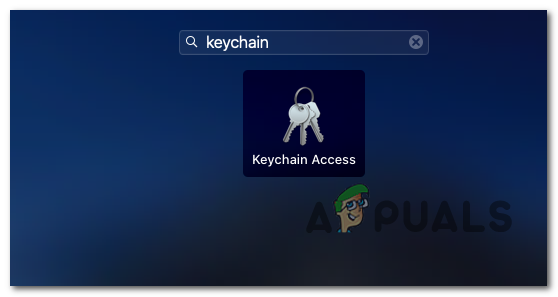
Отварање услужног програма КеиЦхаин Аццесс
- Једном кад уђете у Кеицхаин Аццесс апликацију, изаберите Пријавите се унос из левог бочног менија.
- Са Пријавите се изабрани унос, користите траку на врху да бисте кликнули на Едит> Цханге Пассворд фор Кеицхаин логин .
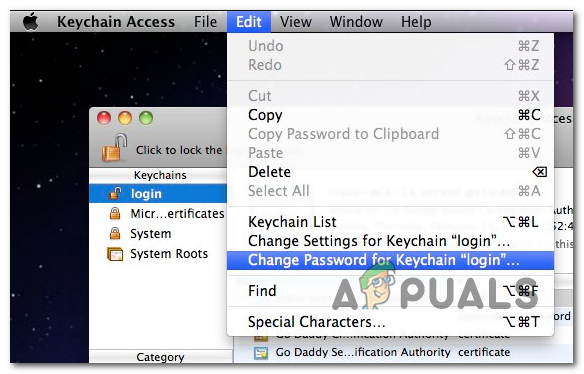
Промена лозинке за Кеицхаин Логин
- Затим унесите олф лозинку за свој кориснички налог у Тренутна лозинка и нову лозинку за ваш кориснички налог у Нова лозинка поље. Последња ће бити нова лозинка коју ћете од сада користити (када се пријављујете на Мац или када треба да омогућите администраторски приступ)
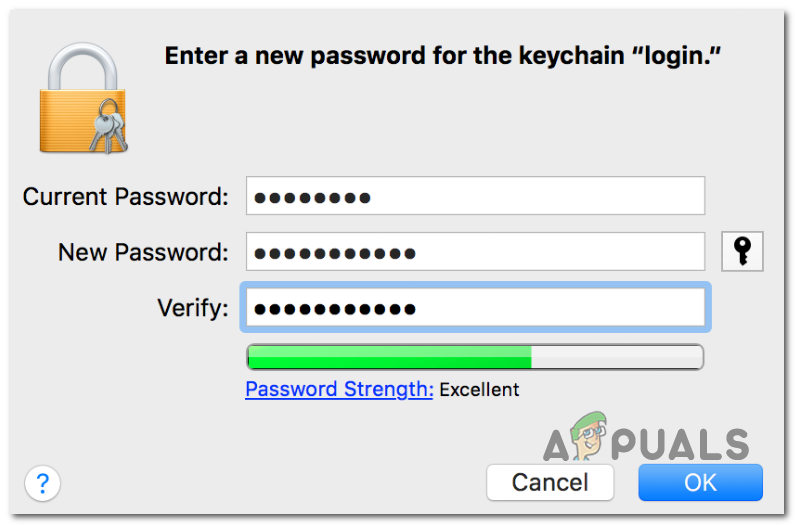
Стварање нове лозинке за пријаву за привезак
- Кликните Ок да бисте сачували промене, а затим напустите Апп Кеицхаин Аццесс .
- Затим ћете морати да извршите потпуно ресетовање свих Оффице кључева за активацију које тренутно чувате на Мац-у.
- Да бисте то урадили, приступите Иди са подразумеваног екрана и кликните на Идите у директоријум из новоотвореног контекстног менија.
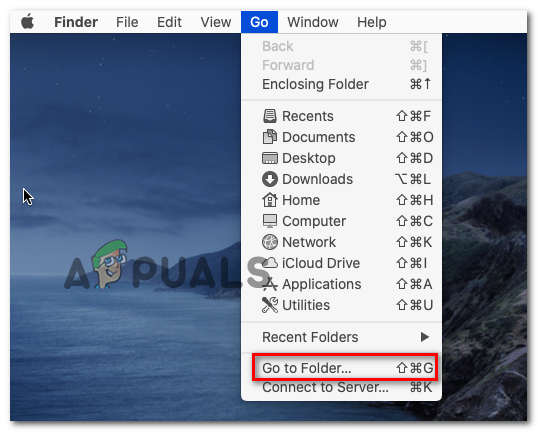
Коришћење функције „Иди у директоријум“ на мацОС-у
- Унутар Идите у фасциклу откуцајте следећу команду и притисните Повратак да слети директно у Библиотека директоријум:
~ / либрари /
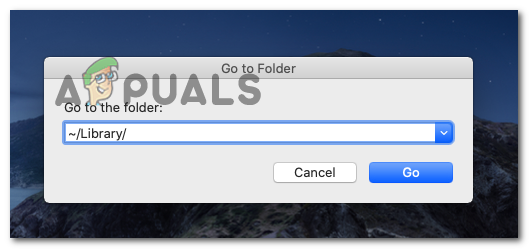
Приступ директоријуму Библиотека
- Једном кад уђете у Библиотека директоријум, померите се кроз листу директоријума и двапут кликните на Мапа контејнера групе .
- Унутар Групни контејнери директоријум, кликните десним тастером миша на сваки директоријум који почиње са УБФ и одаберите Преместите се у Бин из новоотвореног контекстног менија.
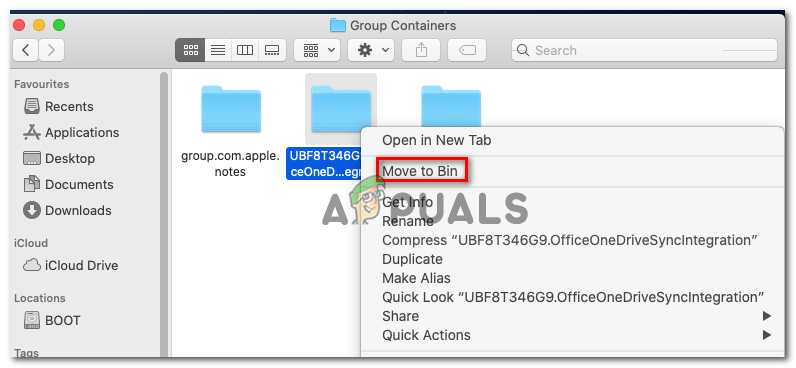
Премештање свих директоријума у Бин
- Након што успете да преместите сваку УБФ фасциклу у канту, поново покрените Мац и поново активирајте Оффице производ да бисте видели да ли и даље наилазите на Грешка активације машине.
Инсталирање старије верзије програма Ворд (Оффице 2016)
Неки погођени корисници потврдили су да неке старије верзије оперативног система Виндовс неће покренути ово понашање. Иако ово није идеално решење, проблем бисте могли да решите тако што ћете преузети и инсталирати старији Ворд пакет помоћу Мицрософт центра за преузимање.
Белешка: Ово је применљиво само ако наиђете на проблем са Ворд верзијом Оффице 2016.
Ево кратког водича за добијање и инсталирање старијег Ворд пакета путем званичних канала:
- Отворите Сафари или било који други прегледач и посетите ову везу ( овде ). Померите се доле кроз страницу и кликните на Преузмите Ворд пакет одмах (испод Мицрософт центар за преузимање ).
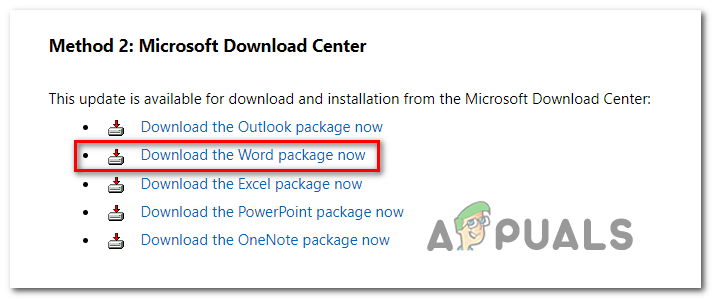
Преузимање старијег Ворд пакета
- Када се преузимање заврши, отворите .пкг датотеку и следите упутства на екрану да бисте инсталирали новију верзију на Мац.
- По завршетку инсталације, поново покрените Мац и погледајте да ли је проблем решен при следећем покретању система.